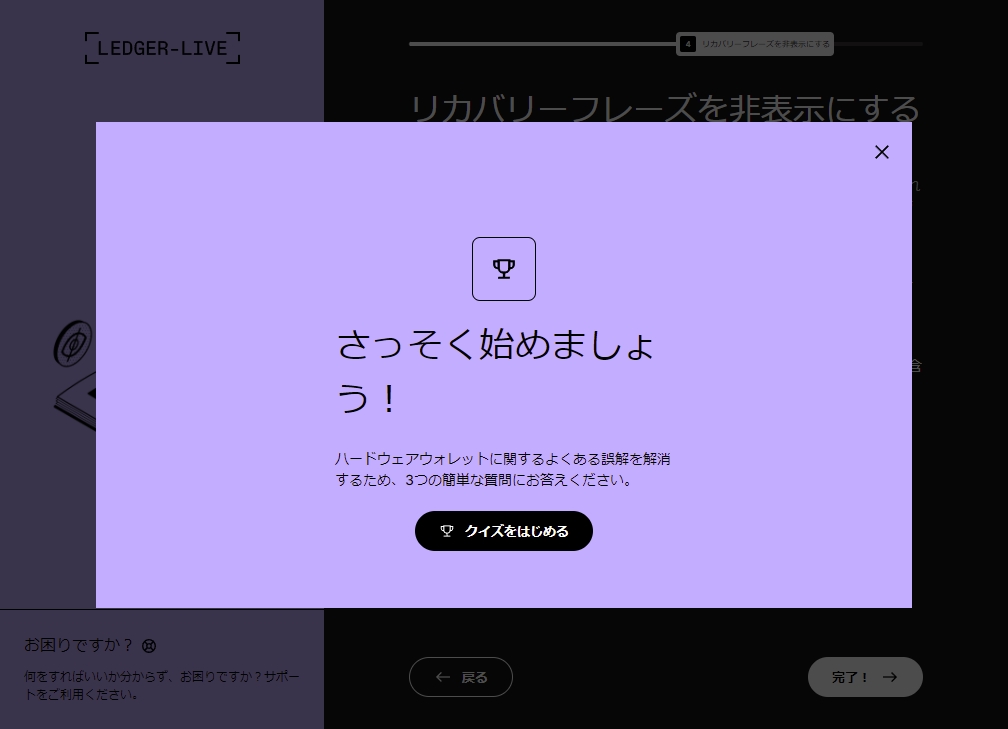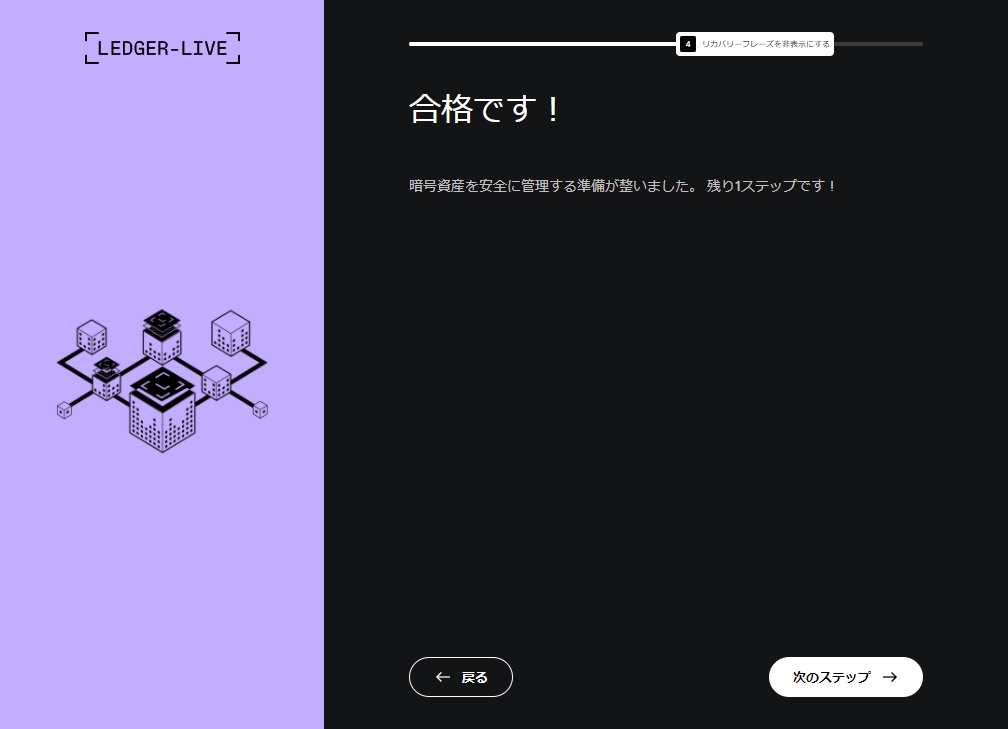レジャーナノってなに?メタマスクと何が違うの?どこで買ったら良いのかわからない…。
こんなお悩みにお答えします。
この記事の内容
- Ledger Nano S PLUS(レジャーナノSプラス)とは?
- Ledger Nano S PLUS(レジャーナノSプラス)の購入方法
- Ledger Nano S PLUS(レジャーナノSプラス)の初期設定のやり方
最近Twitterなどで、NFTの盗難被害が目立つようになってきましたね…。
何か対策方法は無いのかと検索してみても、情報が多すぎて何を参考にして良いかわからなくなっている方も多いのではないでしょうか。
色々調べた結果。最も安全なNFT盗難対策は、保管用に「ハードウェアウォレット」を使用して管理することだとわかりました。

実際に自分も保管用にLedger Nano S PLUSを購入して使ってます!
今回の記事では、なぜ保管用に「ハードウェアウォレット」を使用するのが最も安全なのかの理由と「Ledger Nano S PLUS」の購入方法から設定手順までをわかりやすく解説していきます。
この記事を読めば、Ledger Nano S PLUS(レジャーナノSプラス)への理解が深まるとともに、初心者の方でも失敗することなく購入・初期設定ができるので、ぜひ最後までご覧ください。
Ledger Nano S PLUS(レジャーナノSプラス)とは?
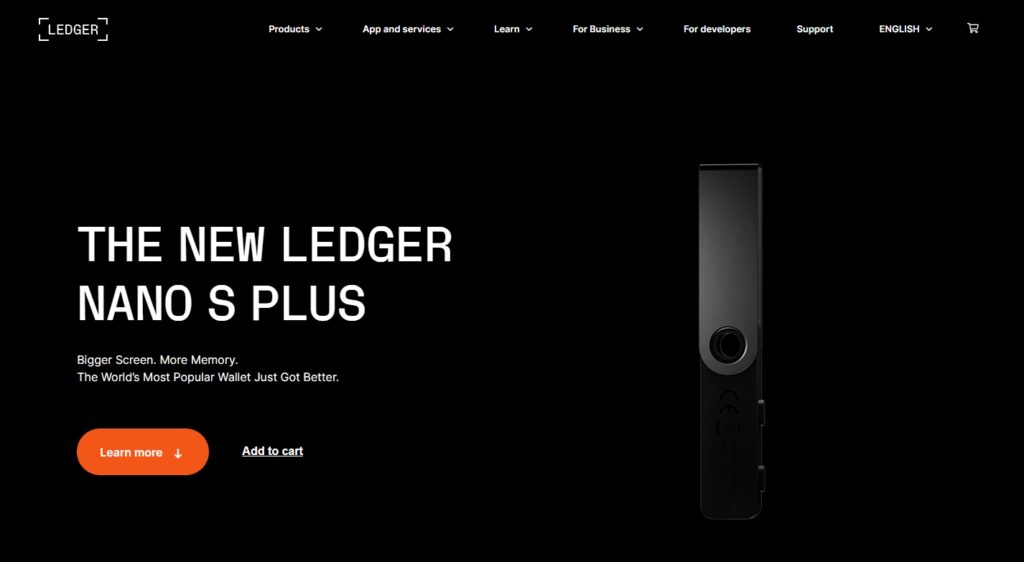
Ledger Nano S PLUS(レジャーナノSプラス)は、フランスのLegder社より販売されている、仮想通貨やNFTを管理するためのハードウェアウォレットです。
ハードウェアウォレットとは、仮想通貨やNFTをインターネットから隔離した状態でも保管できるウォレットのことを言います。
ハードウェアウォレットの特徴は次の通り
- コールドウォレットである
- 秘密鍵を自分で管理できる
- 複数の仮想通貨の管理がしやすくなる
コールドウォレットというのは、インターネット上から切り離した場所で保管しているウォレットのことを言い、最もセキュリティ性の高いウォレットと言われています。

その為、保管用のウォレットとしては最も最適です!
若干、機器そのものの値段が高く1万円ほどしますが、より安全性を保つためにも「保管用」として用意しておくことをオススメします。
メタマスクとの違いは?
メタマスクと大きく違うところは、ウォレットを管理している場所です。
前提として、ウォレットには大きく分けて2種類あります。
- ホットウォレット=オンライン上でウォレットを管理
- コールドウォレット=オフライン上でウォレットを管理
メタマスクは、オンライン上でウォレットを管理しているので「ホットウォレット」に分類されます。

メタマスクにもう一つ「保管用」ウォレットを作るのじゃだめなの?
ホットウォレットは、NFTの売買の時にサイトにウォレットを接続しやすいという利便性があります。
その反面、使用しているPCやスマホにウイルスが侵入してしまうと、ウォレットに侵入されてしまい仮想通貨やNFTを抜き取られてしまう可能性があるのです…。
なので、インターネット上から切り離した場所で保管しているLedger Nano S PLUS(レジャーナノSプラス)の方が、より安全にNFTを保管できます。
Ledger Nano S PLUS(レジャーナノSプラス)の購入方法
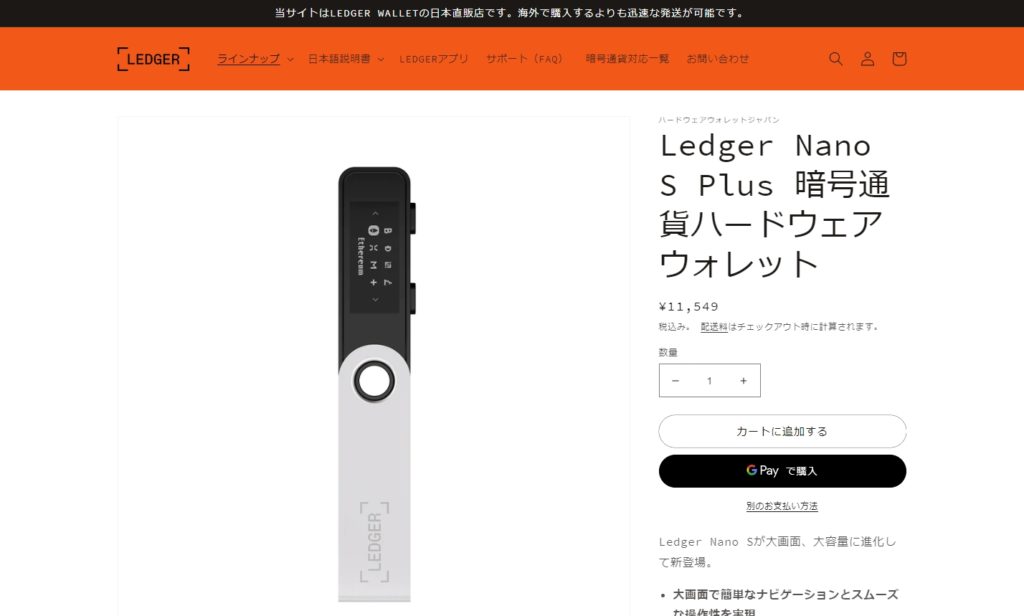
Ledger Nanoシリーズは、以下の2つの種類があります。(2022年10月時点)
- nano X (21,761円)
- nano S Plus (10,499円)
両機器の機能を比較してみました。
| nano X | nano S Plus | |
|---|---|---|
| 価格 | 21,761円 | 10,499円 |
| 容量 | 3MB | 2.5MB |
| 保存できる通貨 | 100種類 | 100種類 |
| Bluetooth機能 | あり | なし |
基本機能はどちらも同じで、nano Xは、Bluetooth接続ができることと、スマホで取引が可能な分価格が高いです。

自分は、保管用に使用するのでnano S Plusを購入しました。
また、Ledger Nano S PLUS(レジャーナノSプラス)を購入する際は、必ず「公式サイト」か「販売代理店」で「新品」買うようにした方が良いです。
アマゾン・楽天市場やフリマサイトで「中古」を購入すると、第三者によって何か仕込まれている可能性が考えられるので…。

用心に越したことはないです。
公式サイトと販売代理店の比較
公式サイトと販売代理店の違いも見ておきましょう。
| Ledger公式サイト | 販売代理店 (ハードウェアウォレットジャパン) |
|
|---|---|---|
| カラー | 色々選べる | 黒のみ |
| 送料 | 2,000円~ | 全国一律755円 |
| 配送までの時間 | 2~3週間程度 | 1週間程度 |
Ledger公式サイトの方は、カラーが色々選べる分、海外からの配送になるので送料や届くまですこし時間が掛かるのがネックですね。
どうしてもこの色が欲しい!という人はLedger公式サイトから購入しましょう。
ハードウェアウォレットジャパンは、国内の販売代理店なので、1週間程度で商品が届くのが有難いです。個人的にはこちらがオススメ!
特に色にこだわらないのであれば、販売代理店から購入しましょう。
\送料をお得にしたいなら!/
Ledger Nano S PLUS(レジャーナノSプラス)の初期設定のやり方
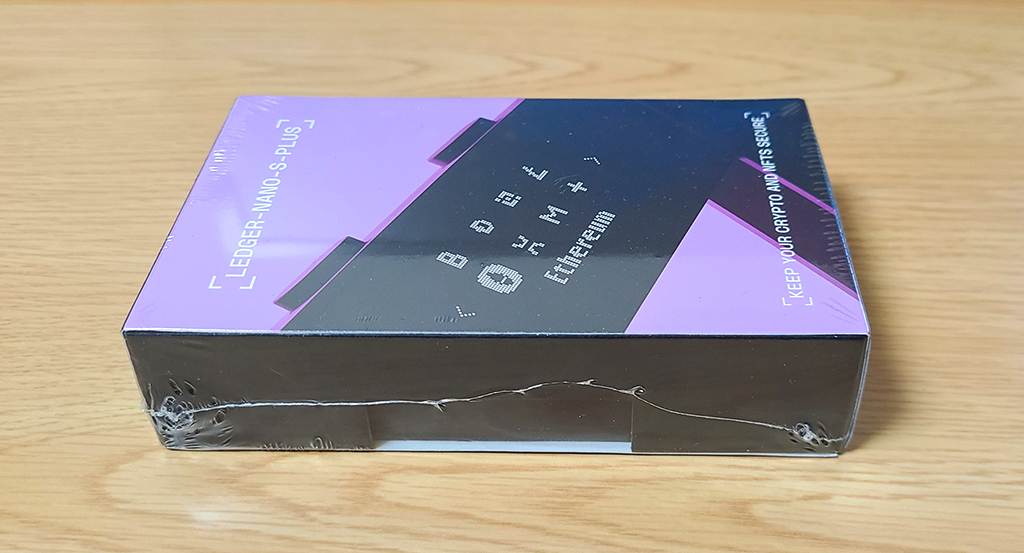
次は初期設定のやり方を解説していきます。
初期設定の流れは次のとおり
- Ledger Nano S PLUSの中身を確認
- 公式サイトからアプリをダウンロードする
- PCにLedger Nano S PLUSを接続し、指示にしたがって入力する
- PINコードを設定する
- リカバリーフレーズを設定する
- クイズに答える
- 正規品チェックをする
- アカウントを追加する
長いように見えますが、ひとつひとつがそんなに時間のかかるものではないのですぐに終わります。恐らくアプリの指示に従って進めていけば30分程度で終わるかと。

リカバリーフレーズをメモ用紙に記載する為に、ペンを用意しておいた方が良いです!
また、登録までの手順を動画で確認したい場合は、以下をご参考ください。
Ledger Nano S PLUSの中身を確認
まずは、購入したLedger Nano S PLUSの中身を確認しましょう。
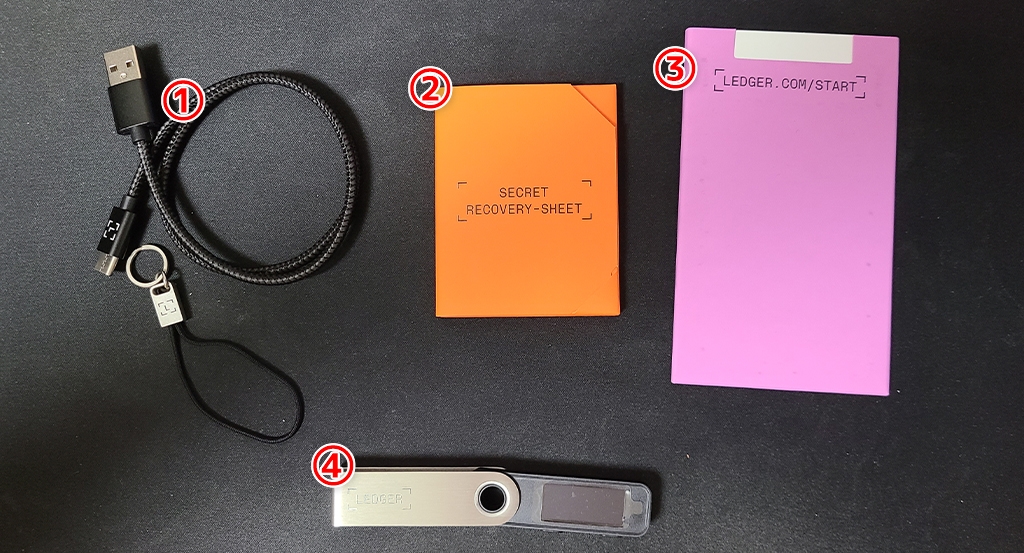
- ①USB-TypeCケーブル
- ②オレンジ色の紙(リカバリーフレーズメモ用紙)
- ③紫色の紙(解説書、英語で読めない。)
- ④本体
まずは①~④がちゃんと入っているか確認します。
公式サイトからアプリをダウンロードする
次に公式サイトのLEDGER LIVEアプリページからアプリをダウンロードします。
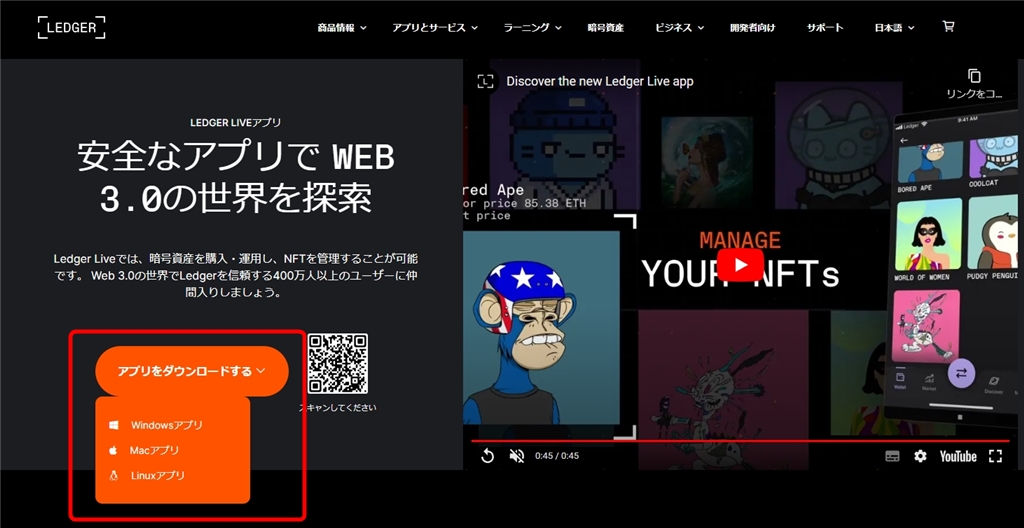
「アプリをダウンロードする」を選択して、使用しているOSを選択してアプリをダウンロードしてください。
ダウンロードが完了したら、インストールをしてLEDGER LIVEアプリを開きます。
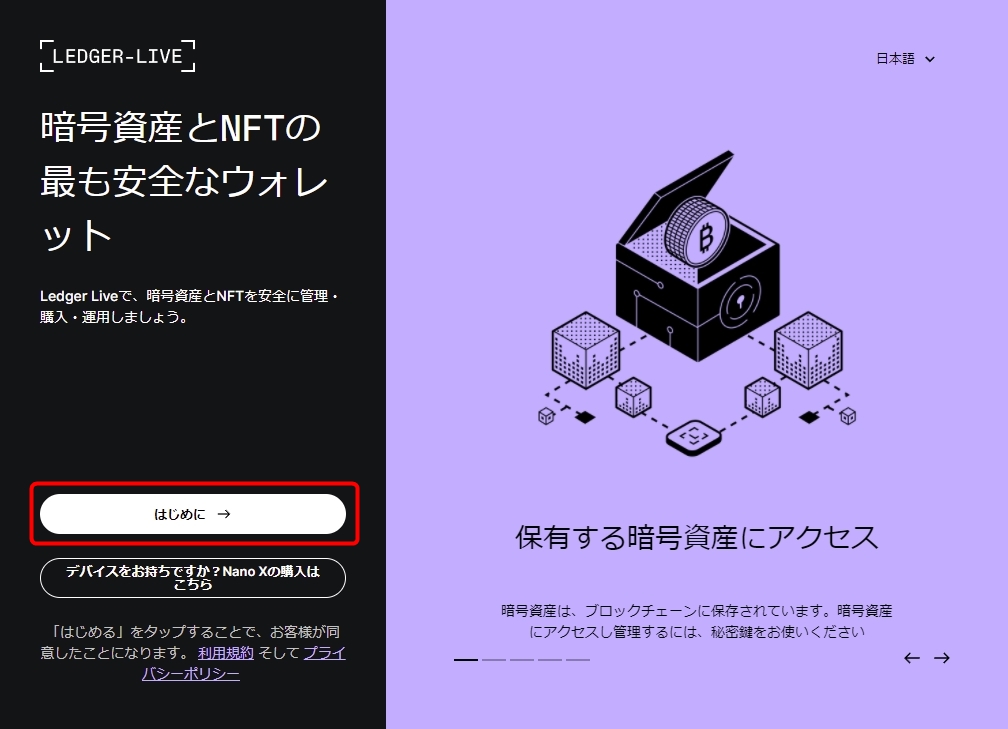
利用規約を確認して、「はじめに」を選択してください。

使用するデバイスを選択(今回はLedger Nano S PLUS)してください。
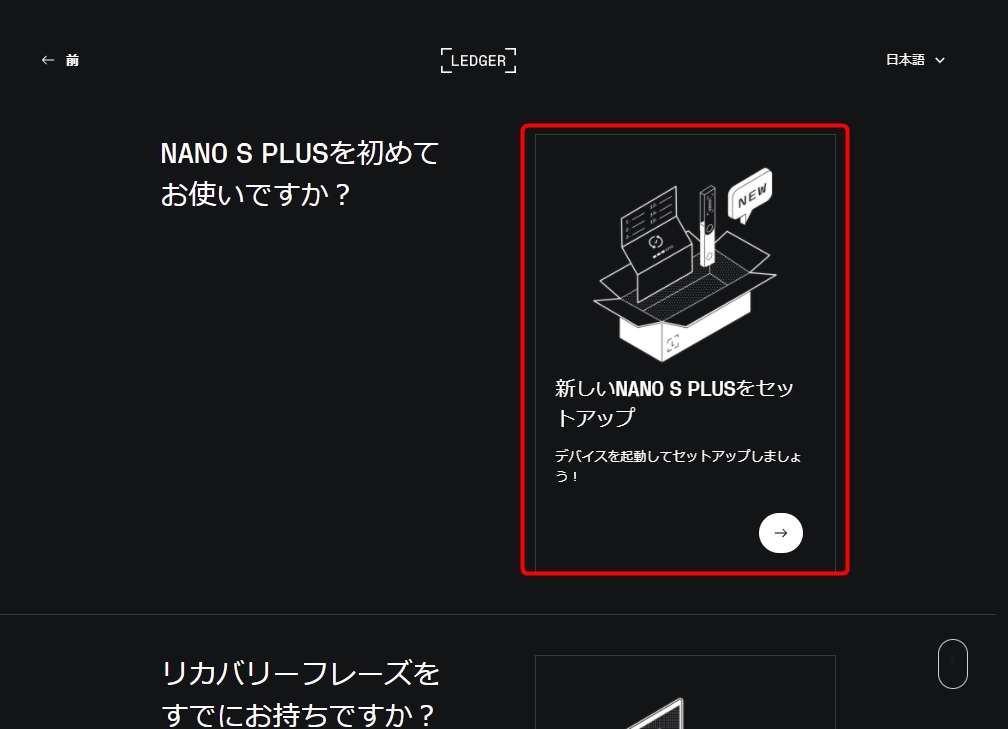
「新しいNano S PLUSをセットアップ」を選択して、画面の指示に従って進めていきます。
PCにLedger Nano S PLUSを接続し、指示にしたがって入力する
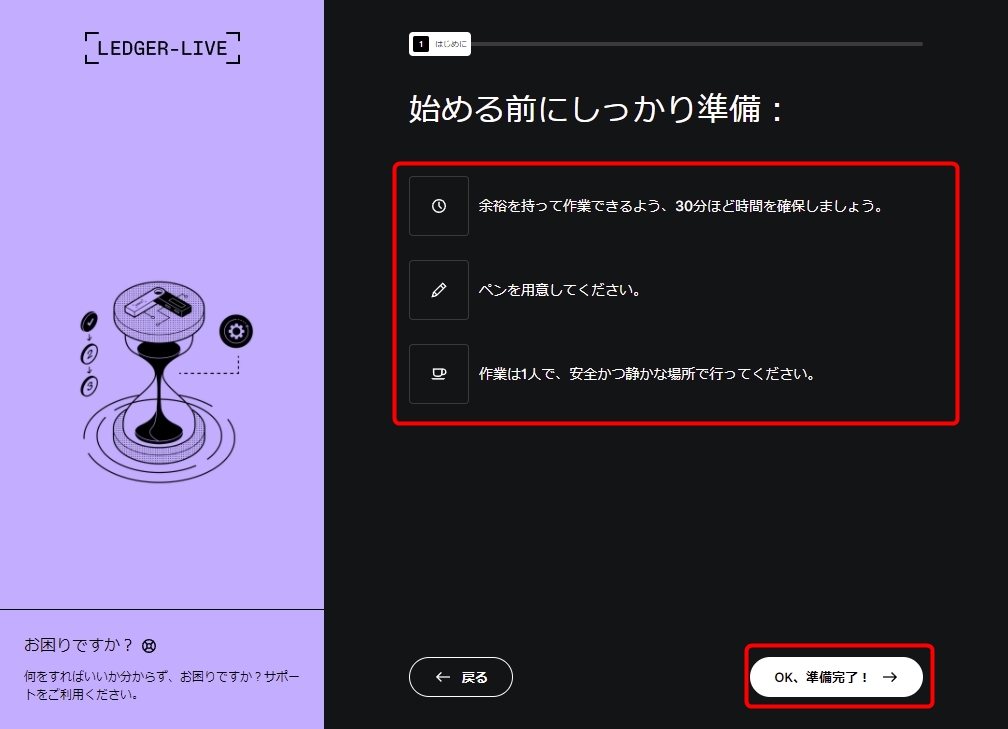
内容を確認して問題なければ、「OK、準備完了!」を選択してください。
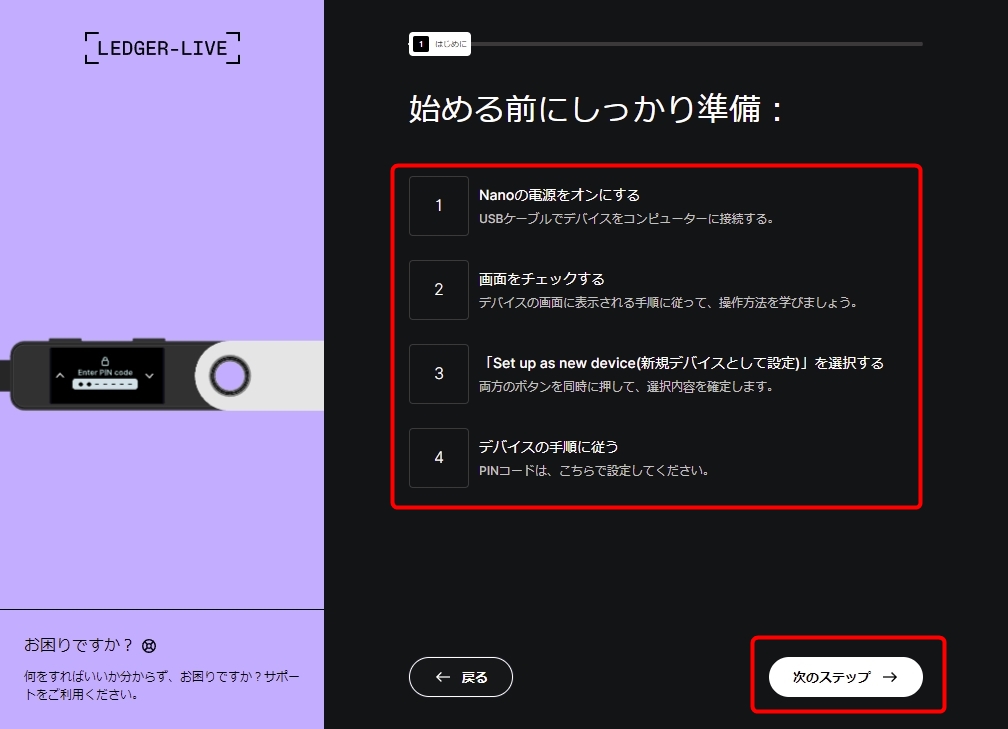
「Nanoの電源をオンにする」と指示がでてくるので、PCにLedger Nano S PLUSを接続して電源をオンにしてください。
本体側に英語が表示されているので、右ボタンで進んでもらって「Set up as new device」と表示されたら、両方のボタンを同時に押して「決定」してください。
すべて完了したら「次のステップ」を選択してください。

補足:本体に2つボタンがついているのですが、「左は戻る」「右は進む」「両方同時押しで決定」になります。
PINコードを設定する
続いて、PINコードの設定を行います。

PINコードってなに?

Ledger Nano S PLUSにログインするのに必要なパスワードのことだよ!
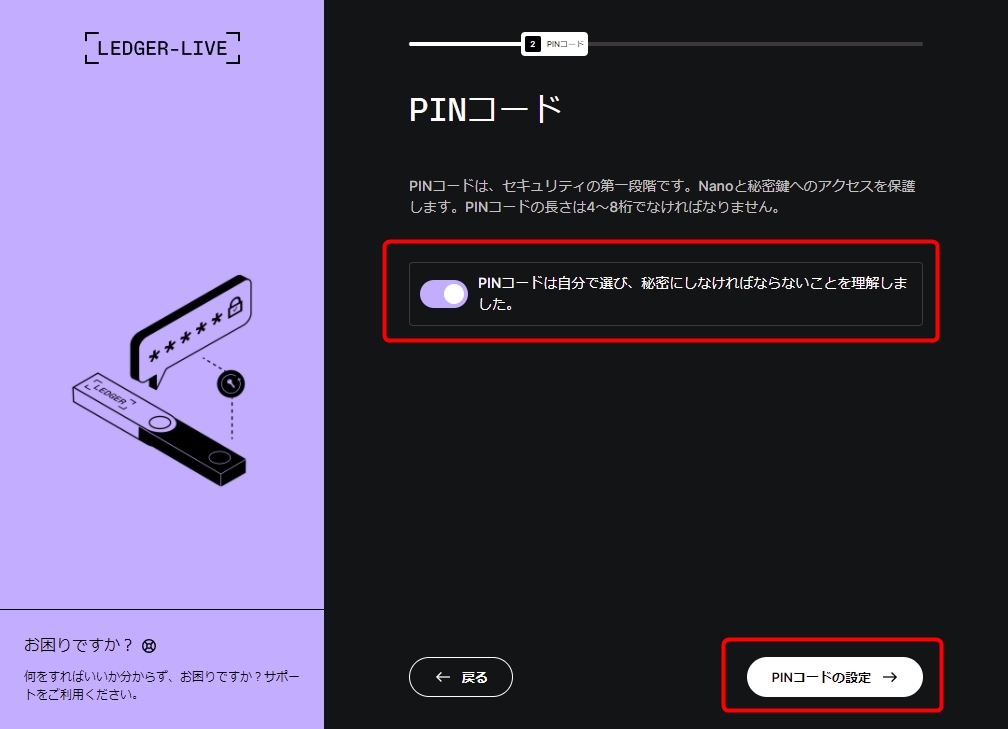
PINコードについて理解できたら、チェックボックスにチェックを入れて、「PINコードの設定」を選択してください。
4桁から8桁の数字を自分で決め、数字を左右ボタンで選んで、ひとつずつ「決定」していきます。

PINコードは忘れないようにメモしておきましょう!
数字の設定が終わったら、確認画面が出るので再度同じ数字を入力してください。
リカバリーフレーズを設定する
次はリカバリーフレーズを設定していきます。

リカバリーフレーズってなに?

Ledger Nano S PLUSを無くしたり、壊してしまった時の復元に必要なものだよ!
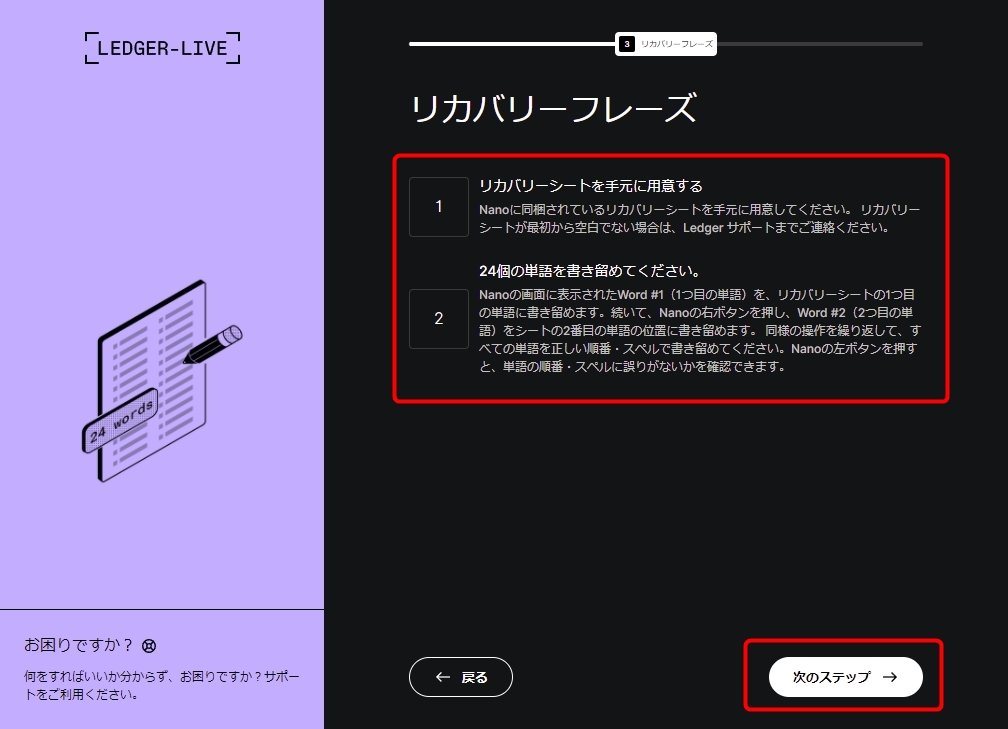
Ledger Nano S PLUSに同梱されていたオレンジ色の紙に入っている「リカバリーシート」を用意しておきます。
本体にフレーズ(英単語)が一つずつ、合計24個表示されていくので、「リカバリーシート」にメモしていってください。
書く順番とスペル間違いには十分お気をつけください!これを間違えると復元が不可能になり、Ledger Nano S PLUSを無くしたり、壊したりすると二度と自分の資産が戻ってこなくなります。
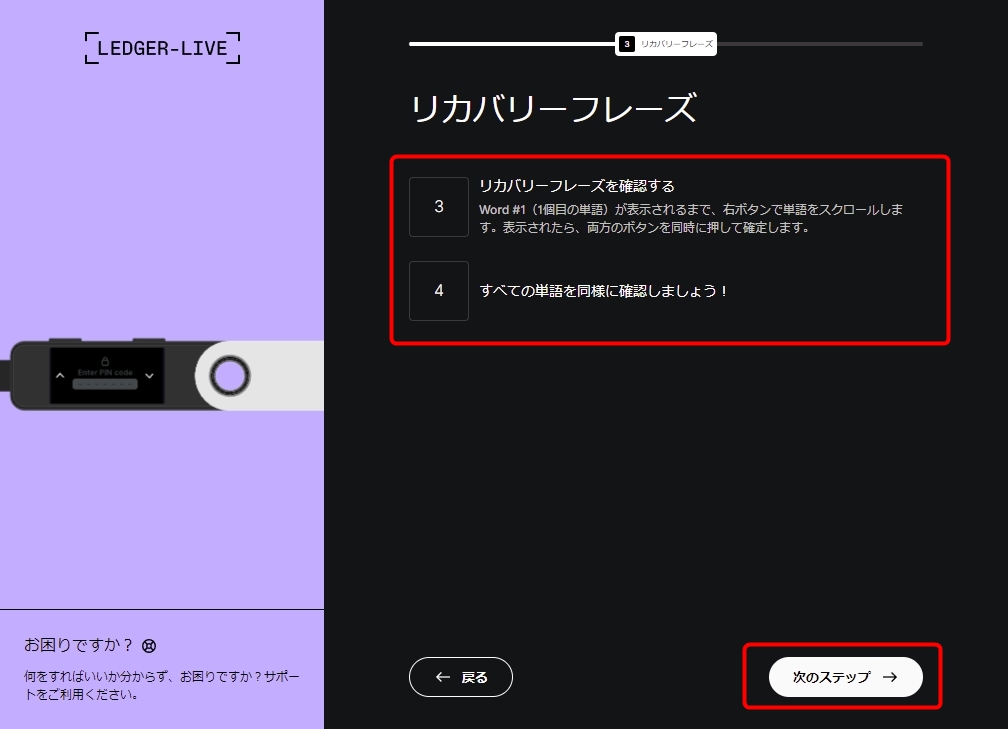
全単語のメモが完了したら、リカバリーフレーズの確認をしていきます。
1~24の単語を右ボタンで選んで表示されたら「決定」していきます。
紙に書いた英単語と照らし合わせて確認していきましょう。
この時にスペルも間違ってないかも合わせてチェックです!
確認が完了したら「次のステップ」を選択してください。
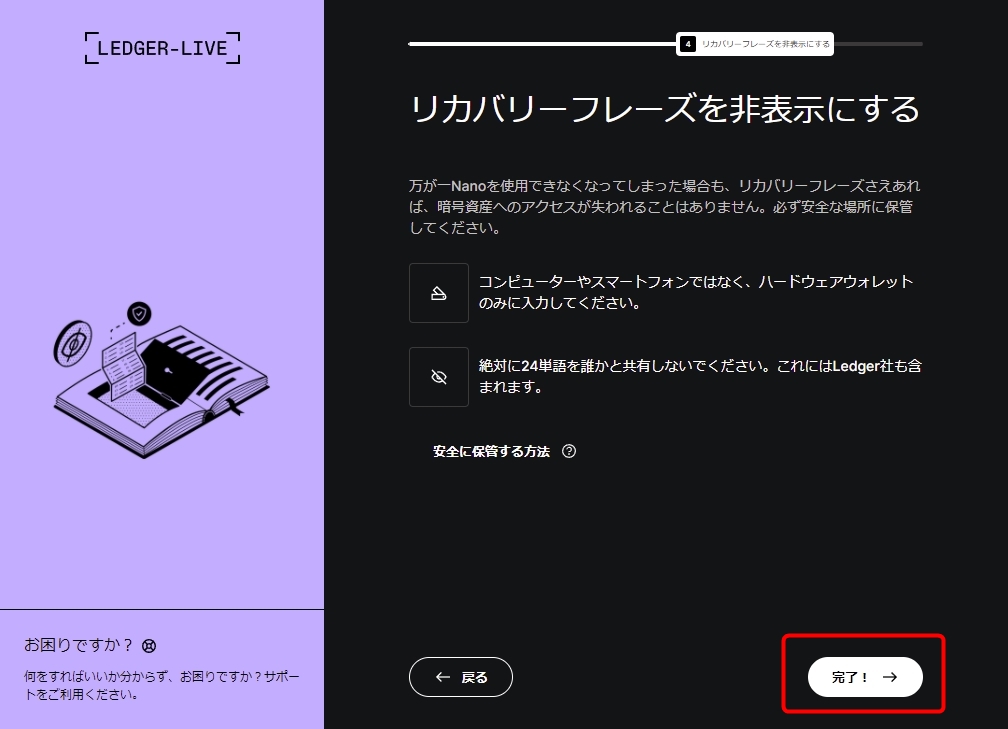
注意事項をよく読んで、問題なければ「完了!」を選択してください。
クイズに答える
続いて、クイズに答えていきます。
クイズは何度も挑戦できるので、慌てずクリアしてください。

自分も初見不合格でした(笑)
正規品チェックをする
続いて、正規品かどうかのチェックを行っていきます。
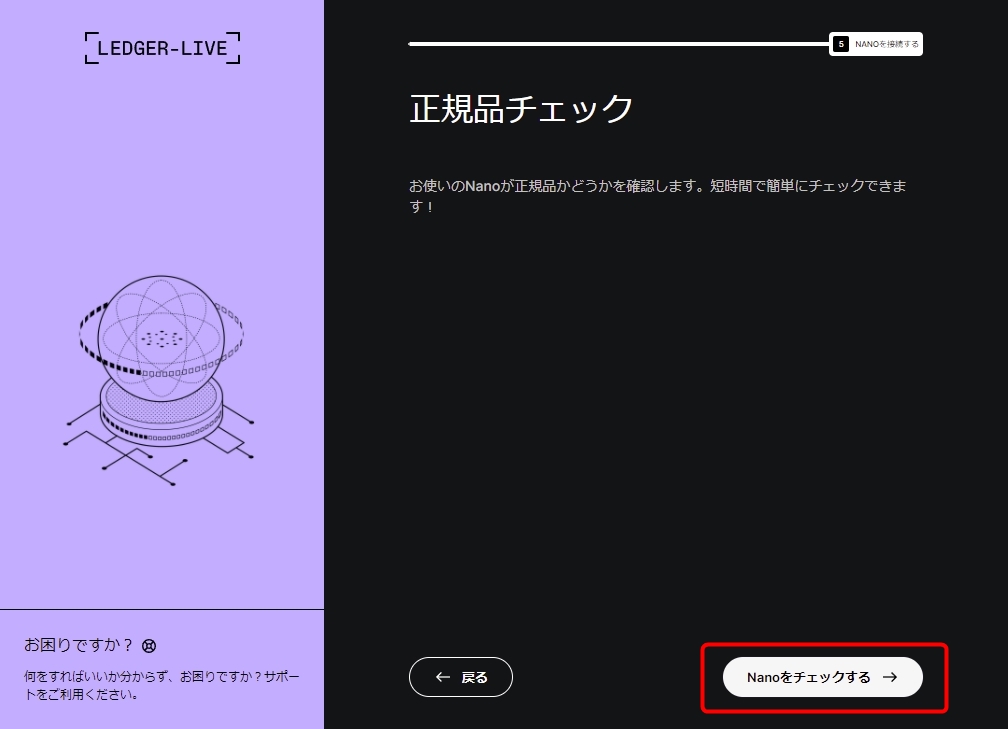
「Nanoをチェックする」を選択すると本体側がグルグルし始めます。
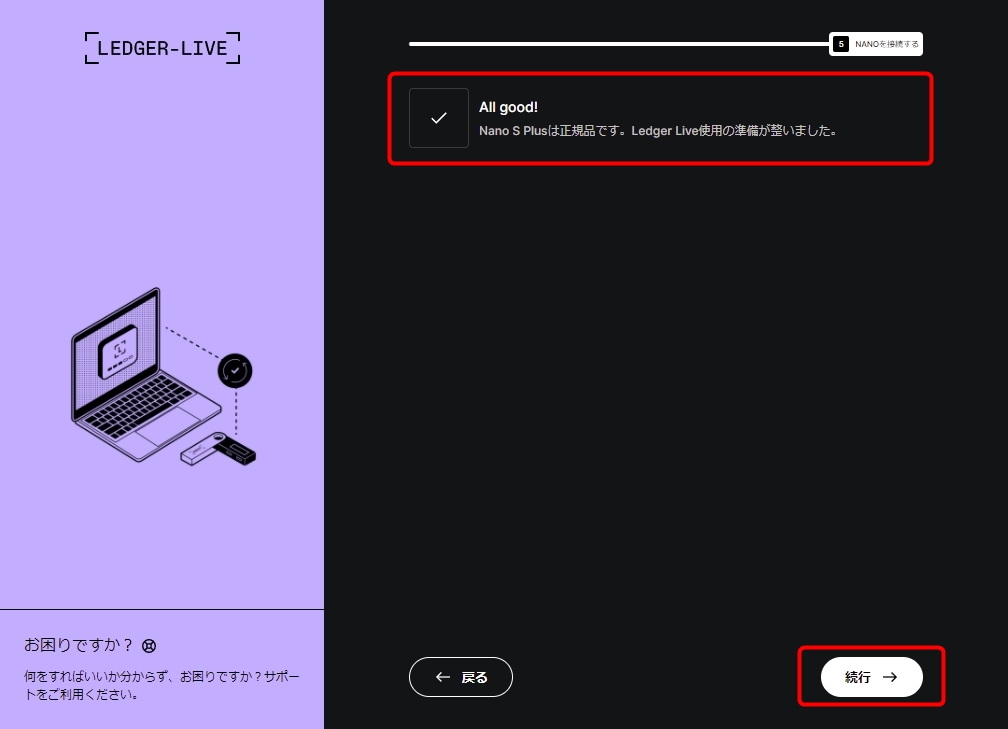
「All good!」と表示されればOKです!「続行」を選択してください。
アカウントを追加する
最後にアカウントを追加して完了です。
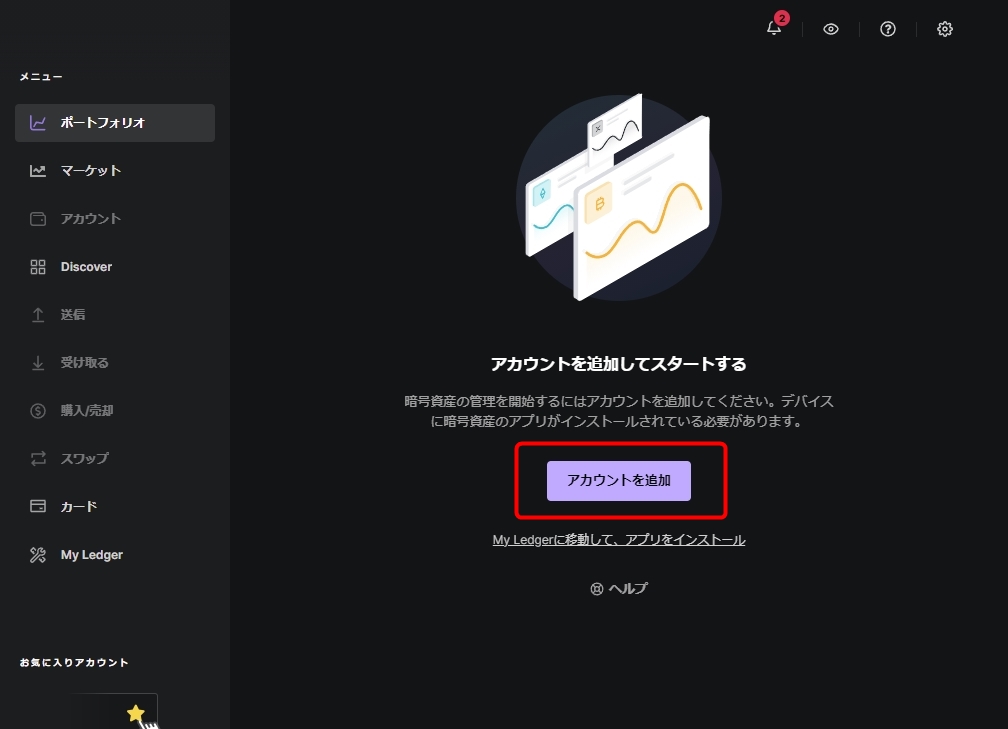
「アカウントを追加」を選択してください。
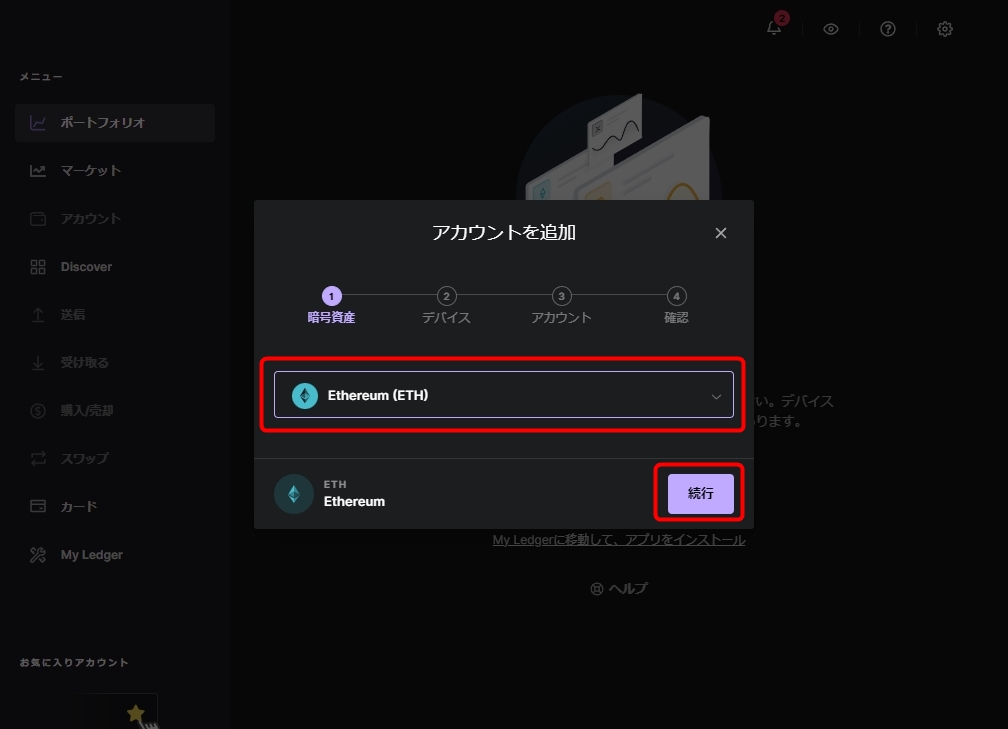
保管したい仮想通貨を選んで「続行」を選択してください。(今回はNFTを保管したいのでETHを選択しています。)
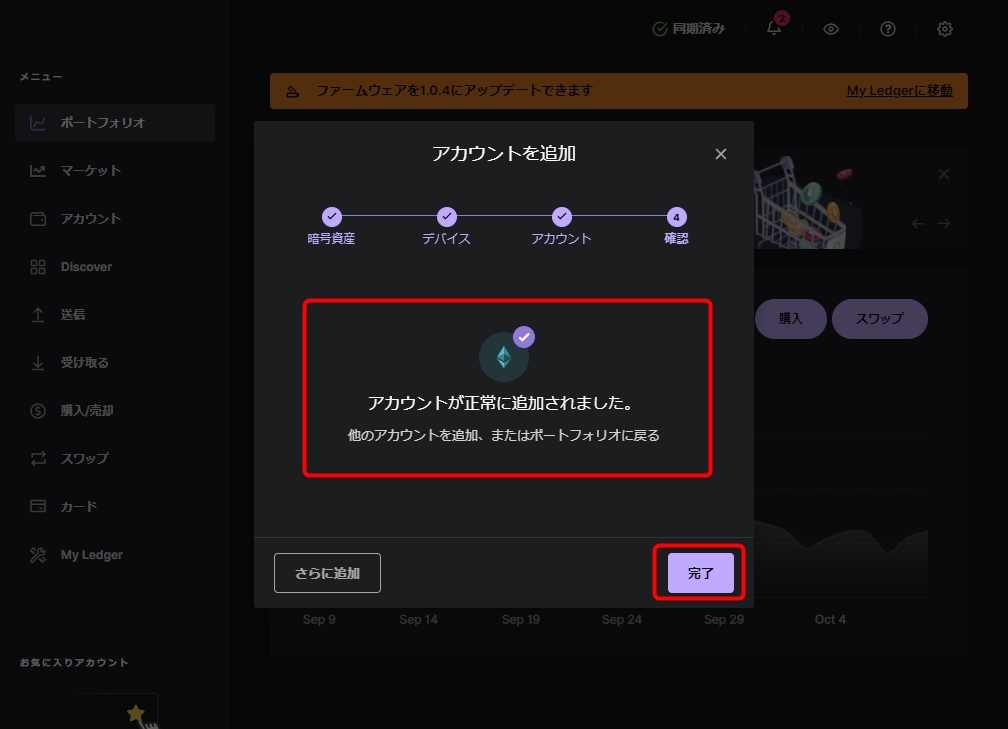
手順に沿って確認を行い、すべて完了したらアカウントが追加されるので「完了」を選択してください。
他の仮想通貨を保管したい場合は、同じ手順でアカウントを追加していきましょう。
これで、初期設定の作業はすべて完了です!

お疲れさまでした!
まとめ:大切なNFTを守りましょう!
ここまで記事を読んでくれて、ありがとうございました!
今回は、Ledger Nano S PLUS(レジャーナノSプラス)の買い方から初期設定まで解説しました。
本記事の要約
- Ledger Nano S PLUSとは?
- Ledger Nano S PLUSは、ハードウェアウォレット(コールドウォレット)
- メタマスクとの違いは、管理している場所
- 安全性を重視するならコールドウォレットが良い
- Ledger Nano S PLUSの購入方法
- 公式サイトは、カラー自由に選べるが送料高い、配送まで時間掛かる
- 販売代理店は、カラー自由に選べないが、送料安い、配送まで1週間ほど
- Ledger Nano S PLUS(レジャーナノSプラス)の初期設定のやり方
繰り返しになりますが、大切な自分のNFTを守る為、少しでも防御力を高くしておくことが大事です。多少手間がかかって面倒くさいかもしれませんが、この機会に是非導入してみましょう!
\送料をお得にしたいなら!/